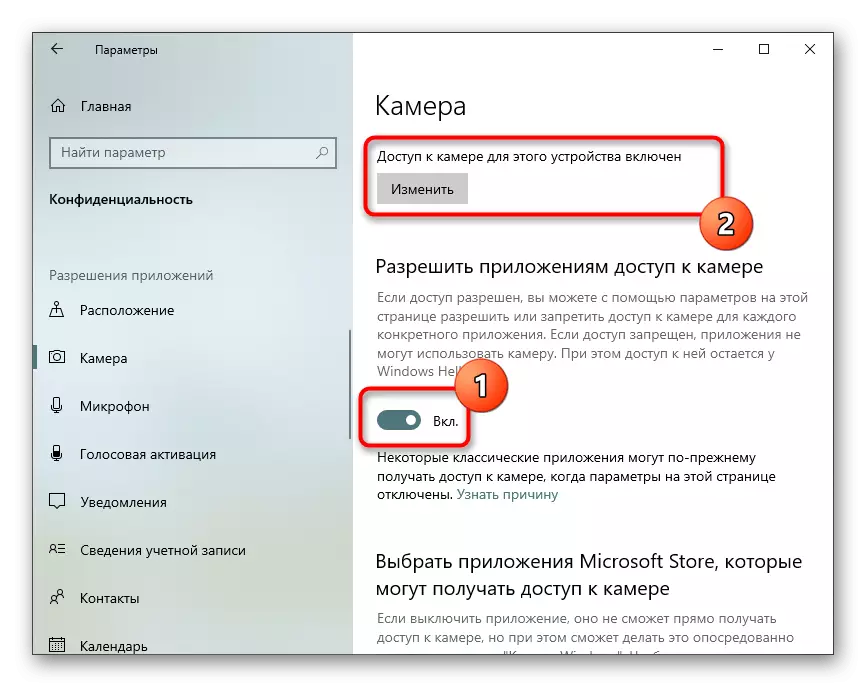قدم 1: هڪ ويب ڪيم کي ڪمپيوٽر سان ڳن connecting ڻ
اهو قدم انهن سڀني کي پورو ڪرڻ جي ضرورت پوندي جنهن کي اڃا تائين ڪمپيوٽر ڏانهن نه ڳن connected يو آهي ۽ ان کي او ايس ايس سان وڌيڪ گفتگو لاء ترتيب نه ڏنو. اسان جي ويب سائيٽ تي توهان انهن کي انهن جون هدايتون ملنديون جيڪي اهڙي سامان جي ڪنيڪشن ۽ ابتدائي ترتيب جي ڪنيڪشن جي سڀني خاصيتن سان معاملو ڪرڻ ۾ مدد ملنديون.وڌيڪ پڙهو: هڪ ويب ڪيم کي ڪمپيوٽر ۾ ڳن connecting ڻ
قدم 2: ويڊيو ڪيپچر ڊيوائس شامل ڪندي
ويب ڪيم آپريٽنگ سسٽم طرفان طئي ڪيو ويو ۽ تصديق مڪمل ٿي چڪي آهي، توهان ان کي او ايس ۾ وڊيو پڪڙڻ واري ڊوائيس ۾ شامل ڪري رهيا آهيو. اهو ڪرڻ لاء، صرف ڪجهه سادي عملن کي ڪيو:
- پروگرام کوليو ۽ فوري طور تي پروفائل تي وڃو جيڪو توهان بنيادي ڪم جي طور تي استعمال ڪرڻ چاهيو ٿا. "ذريعن" بلاڪ ۾، نئون ڊوائيس شامل ڪرڻ لاء پلس جي صورت ۾ بٽڻ دٻايو.
- هڪ فهرست ظاهر ٿئي ٿي جنهن ۾ وڊيو پڪڙ واري ڊيوائس کي ڳولڻ لاء.
- ڪنهن به نالي سان نئون ذريعو ٺاهيو ۽ پڪ ڪريو ته شيء کي چڪاس ڪريو "هڪ ذريعو ظاهر ڪريو"، ته انهي جي وڌيڪ سيٽنگ سان ڪابه مشڪلات ناهي.
- ملڪيت جي هڪ ونڊو ڏيکاريل آهي، جيڪو هڪ بنيادي آهي جڏهن شامل ڪيو وڃي. ان ۾، ڊراپ-ھيٺ ڏنل فهرست مان پاڻ کي منتخب ڪريو، ان جي لاء فريم جي شرح مقرر ڪريو جيڪڏهن اهي پيراگراف کي معياري کان مختلف هجن. باقي شيون لڳ ڀڳ هميشه ڊفالٽ قدرن ۾ رهنديون آهن.
- جيترو جلدي توهان اضافي جي تصديق ڪيو، وڊيو پڪڙ جو ذريعو منظر ۾ ظاهر ڪيو ويندو ۽ توهان صرف ان جي سائيز کي ايڊٽ ڪري سگهو ٿا، پر پڻ پوزيشن.


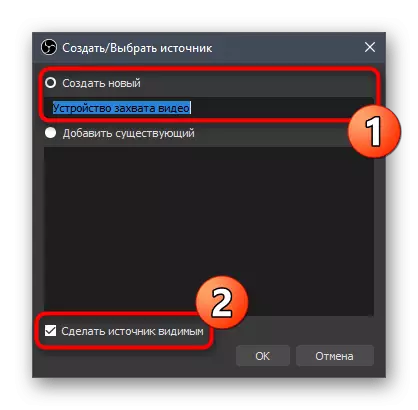
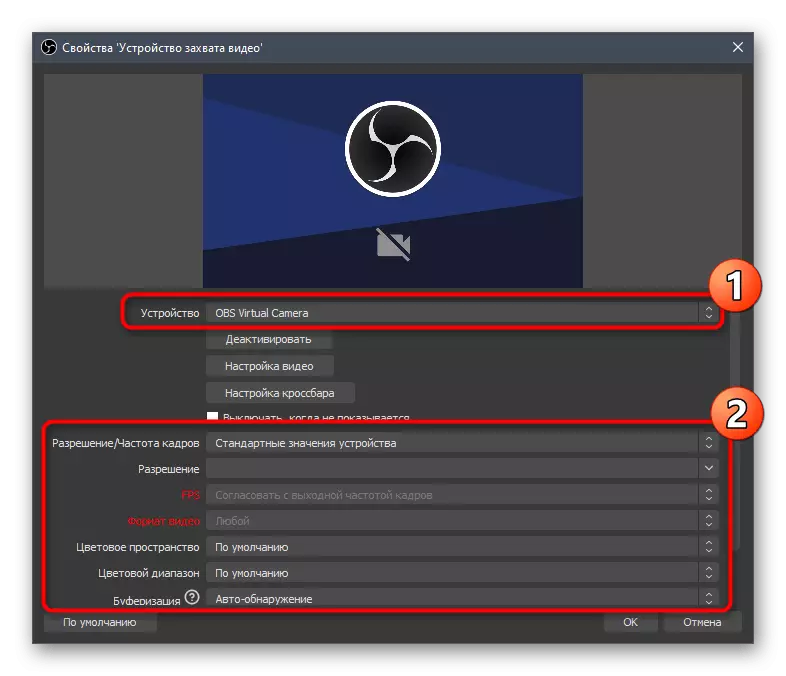

اهڙا ضبط جا وسيلا ڪجهه ۽ اهي سڀ شامل ڪري سگهن ٿا، اهو آهي، جيئن مٿي ڏيکاريل آهي. منظر ۾، صرف هر ماخذن جي سائيز ۽ جڳهه جي سائيز کي منتخب ڪريو جتي اهو واقع ٿيڻ گهرجي.
قدم 3: آواز جو ذريعو چونڊ
اهو اسٽيج صرف انهن صارفن کي لاڳو ڪرڻ جي ضرورت پوندي جڏهن نشر ڪيو ويو مائڪرو ڪيم ۾ مائڪرو فون ۾ ٺاهيل مائڪرو فون استعمال ڪرڻ چاهي ٿو. ڊفالٽ ذريعي، اهو پاڻمرادو منتخب نه ڪيو ويو آهي، تنهنڪري پروگرام ضرور بيان ڪيو وڃي، جتي توهان آواز لکڻ چاهيندا آهيو.
- اهو ڪرڻ لاء، مکيه مينيو ۾، "سيٽنگون" تي ڪلڪ ڪريو.
- "آڊيو" ڏانھن وڃو.
- مائڪروفونز سان هڪ فهرست ڳوليو هڪ اضافي آڊيو جي طور تي هڪ اضافي آڊيو جي طور تي هڪ ويب ڪيم مان هڪ ويب ڪيم مان استعمال ڪيو وڃي جڏهن رڪارڊنگ لاء استعمال ڪيو وڃي.
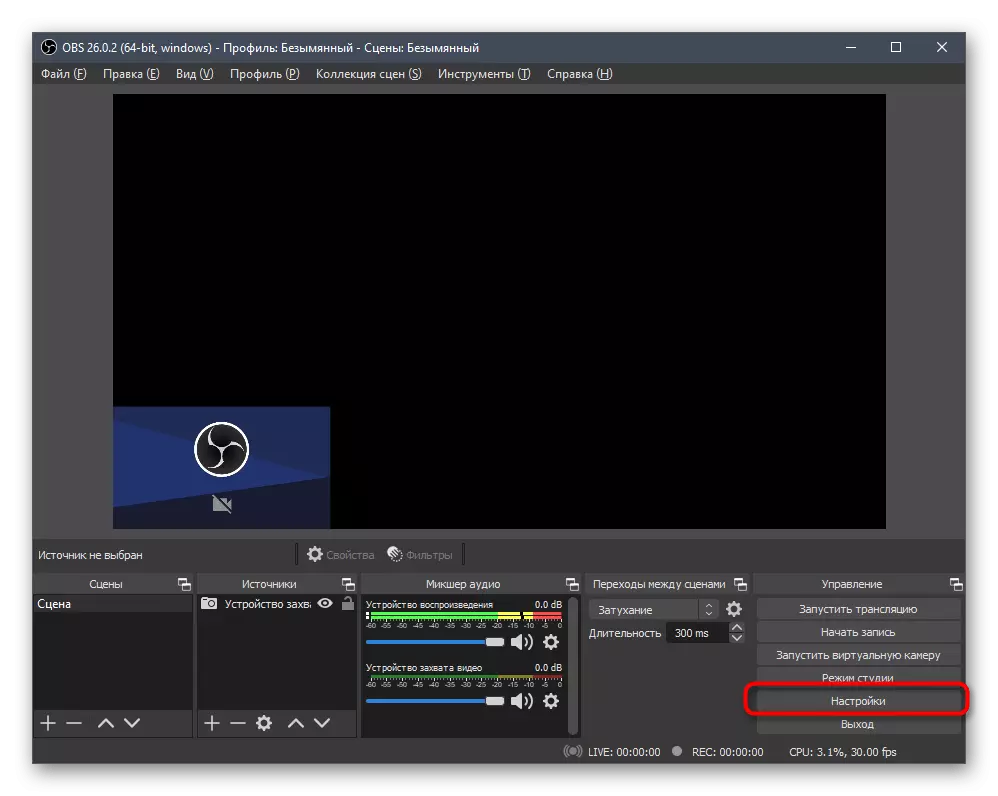
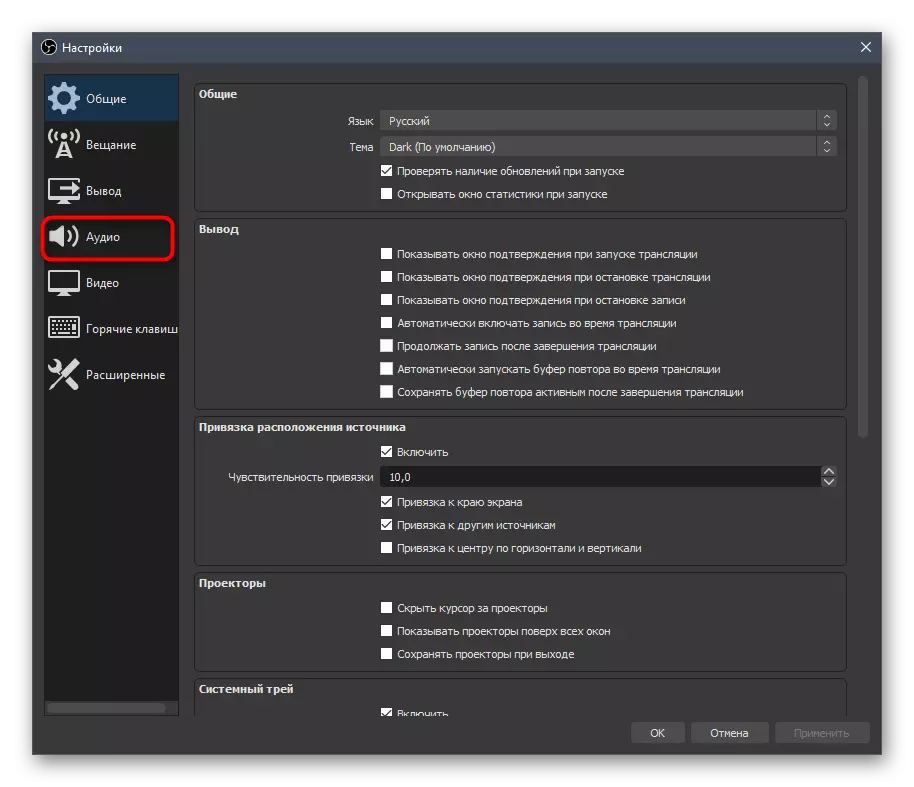

اهڙي مائڪرو فون جي جوڙجڪ کي هميشه لاء انجام ڏنو آهي، جنهن اسان اسان جي ويب سائيٽ تي هڪ ٻئي مضمون ۾ ڳالهائي چڪا آهيو.
وڌيڪ پڙهو: مائڪروفون سيٽنگ ۾ OBS ۾
قدم 4: فلٽر شامل ڪرڻ
منتقل ٿيل تصوير جي ظاهري شڪل ۾ تبديل ٿيندڙ وڊيو پڪڙيندڙ وڊيو پڪڙڻ يا غير معمولي اثرن کي وڌائڻ سان گڏ مختلف فلٽر شامل ڪرڻ جي آڇ ڪري ٿو. انهي ۾ صوتي فلٽر پڻ شامل آهي، جيڪڏهن اسان ويب ڪيم ۾ ٺهيل مائڪروفون بابت ڳالهائي رهيا آهيون. انهن جي جوڙجڪ پروگرام جي تعمير ٿيل مينيو ذريعي، جتي هڪ يا وڌيڪ فلٽرنگ جا اختيار چونڊيا ويندا آهن.
- ويڊيو ڪيپچر ڊيوائس "آڊيو مرکر" ۾ ڏيکاريل آهي، جتي هڪ گيئر جي صورت ۾ هڪ بٽڻ آهي جيڪو سورس سيٽنگون کوليندو آهي.
- ڊراپ ڊائون مينيو ۾ توهان "فلٽر" ۾ دلچسپي رکو ٿا.
- فلٽرس ونڊو کولڻ کان پوء، ٻه مختلف قسمون ظاهر ٿيندا: "آڊيو / وڊيو فلٽر" ۽ "فلٽر" جا فلٽر ". ساڳئي طور تي، انهن مان هر هڪ ۾ مختلف سيٽنگون آهن، ۽ اسان انهن سان شروع ڪنداسين.
- سڀني دستياب اثرن جي لسٽ کولڻ لاء هڪ پلس جي صورت ۾ بٽڻ تي ڪلڪ ڪريو ۽ اتي جيڪو توهان استعمال ڪرڻ چاهيو ٿا.
- مثال طور، اسان هڪ ڪروم ڪ acciate يا پسمنظر ۾ پسمنظر تي منحصر آهي. چاٻي رنگ جو قسم گرين کي ڇڏي ڏيو، ۽ پوء بنيادي پيراگراف کي ترتيب ڏيو، پرائيويٽ ونڊو ۾ تبديلين جي پيروي ڪرڻ. مطلوب اثر حاصل ڪرڻ لاء سلائيڊر کي سلائيڊر کي منتقل ڪرڻ سان ٻين اثرن سان گڏ ڪريو.
- "آڊيو / ويڊيو فلٽرز" گهڻو ڪري آڊيو جي آڊيو لاء آهن، پر "ويڊيو تاخير (VONNCHCHRINY)" توهان آواز ۽ وڊيو ۾ سستا ڏسي سگهندا.
- فلٽر مختلف طريقن سان ترتيب ڏنل آهن ڇاڪاڻ ته انهن وٽ پيرا ميٽرز جو هڪ سيٽ آهي. انهن سڀني جو اسان غور نٿا ڪري سگهون، تنهن ڪري اسان صرف انهن افعال کي چالو ڪرڻ ۽ تدوين ڪرڻ جي صلاح ڏين ٿا جيڪي وڊيو پڪڙ جي مخصوص ذريعو سان ڪم ڪرڻ جي ضرورت آهي.

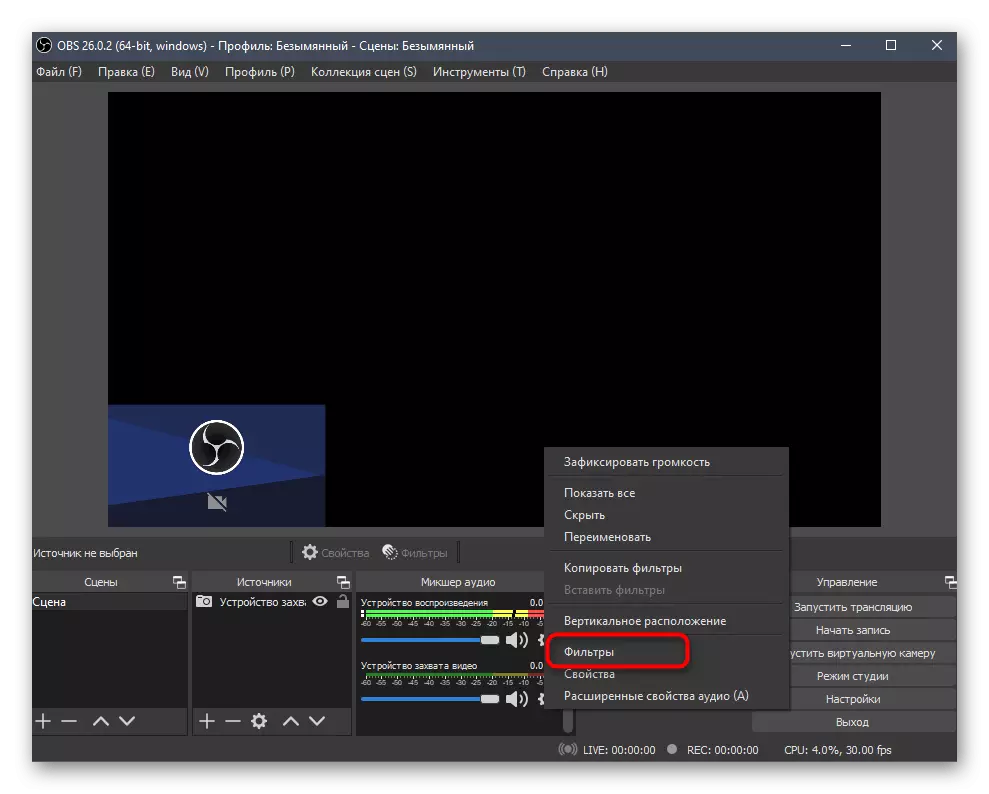
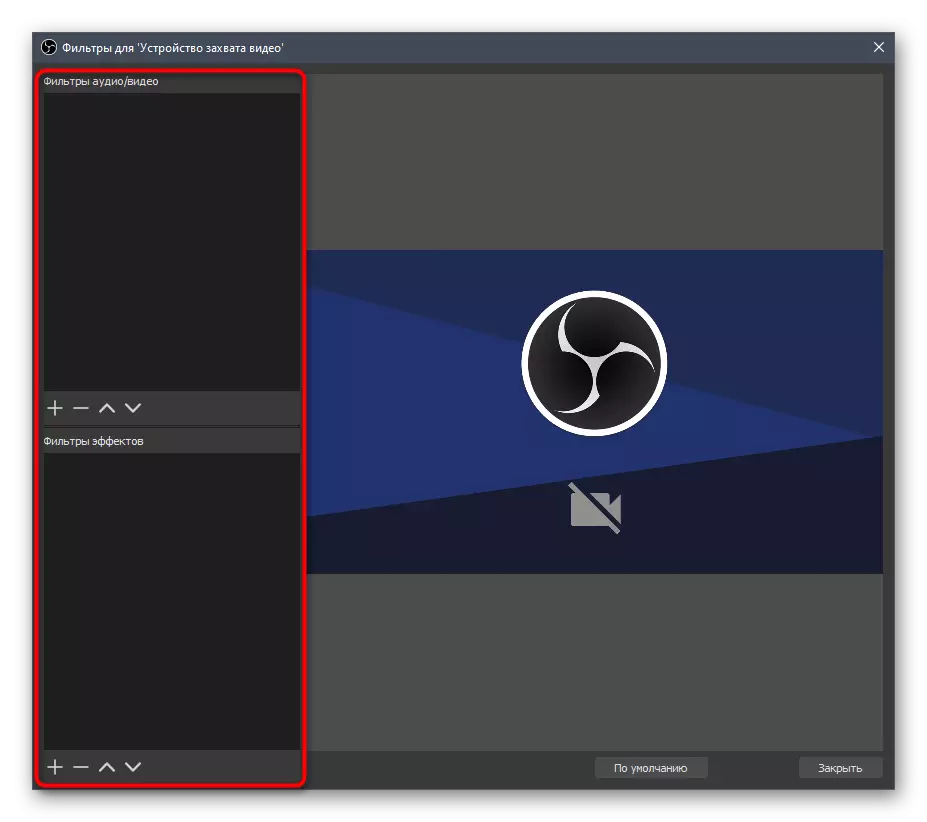
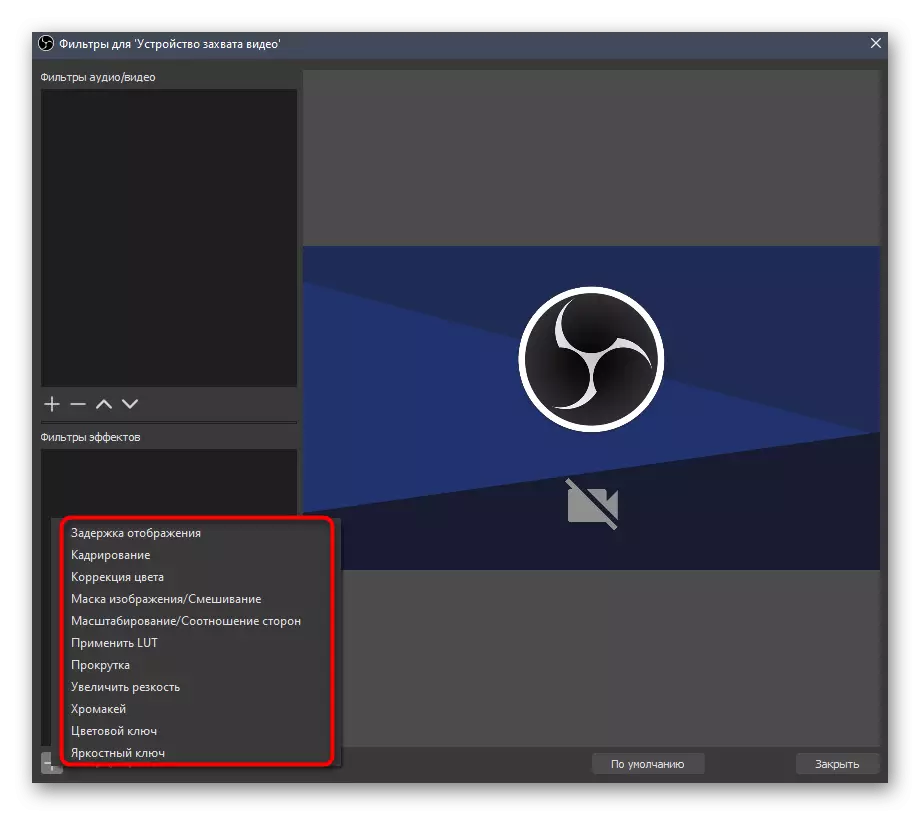

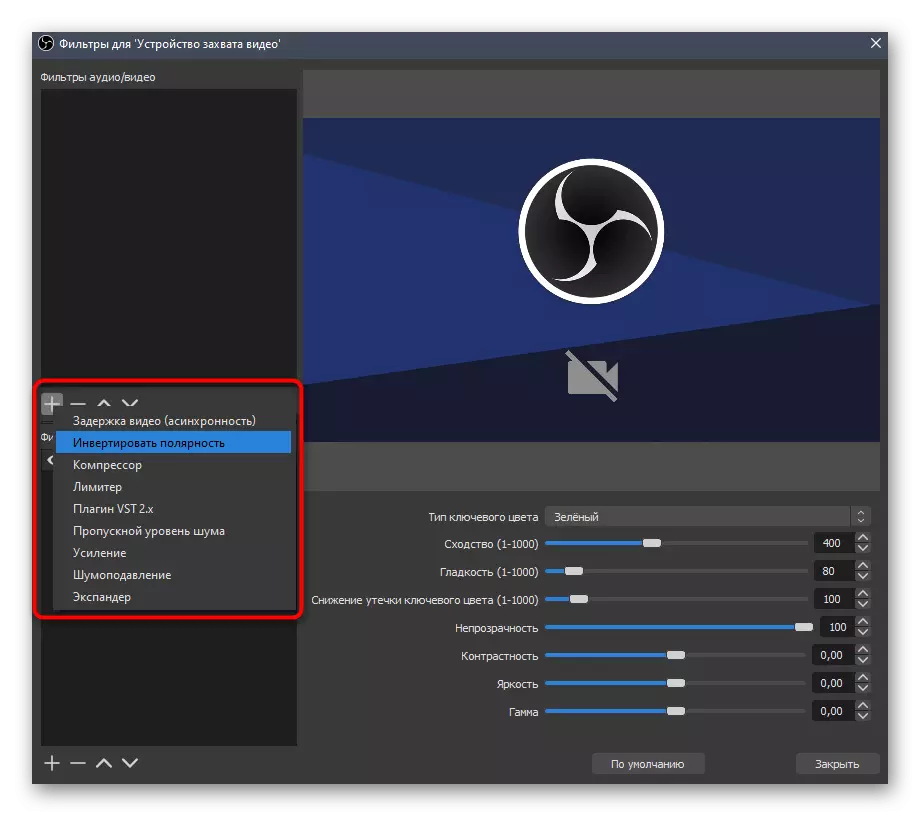
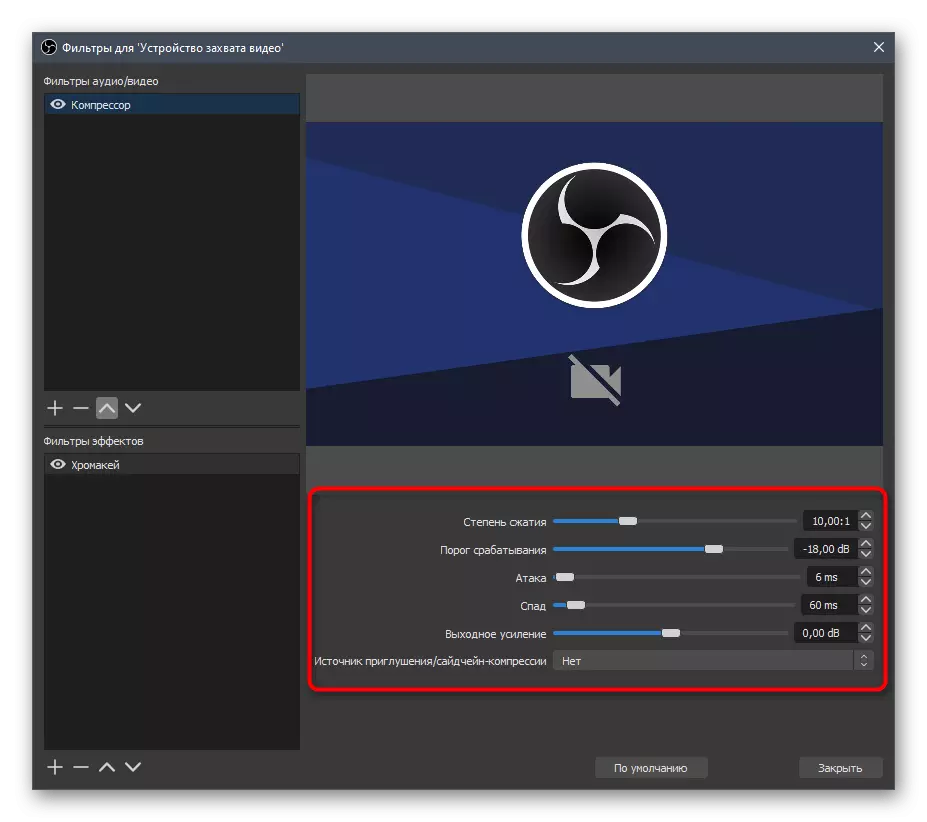
جيڪڏهن مائڪرو ڪيم ۾ ٺاهيل مائڪرو فون ۾ شامل ڪيو ويو آهي، اهو ٻئي فلٽرز ۾ شامل ڪيو ويو آهي، ان ۾ ٻئي فلٽرز کي تفويض ڪيو ويو آهي. سڀ ڪجهه ڪم جي عمل ۾ دلچسپي هيٺ ڏنل حوالي جي گائيڊ تي ڌيان ڏيڻ گهرجي.
وڌيڪ پڙهو: او ايس ۾ مائڪروفون شور کي گهٽائڻ
قدم 5: نشرياتي دوران ويب ڪيم کي غير فعال ڪريو
سڌي وهڪري دوران، ڪاسٽرز جڏهن ڪئميرا ڪجهه وقت لاء بند ٿيڻ جي ضرورت آهي ته جيئن ناظرین کي نه ڏٺو ته ڇا ٿي رهيو آهي. اهو "غير فعال" بٽڻ استعمال ڪندي ڪيو ويو آهي، جيڪو ساڳيو ونڊو ۾ ماخذ چونڊڻ کانپوء ظاهر ٿئي ٿو. آن، توهان کي "چالو" تي ڪلڪ ڪرڻ گهرجي، جنهن کانپوء تصوير اسڪرين ۾ ساڳئي ڪهڙي جڳهه ۾ ڪهاڻندي هوندي.
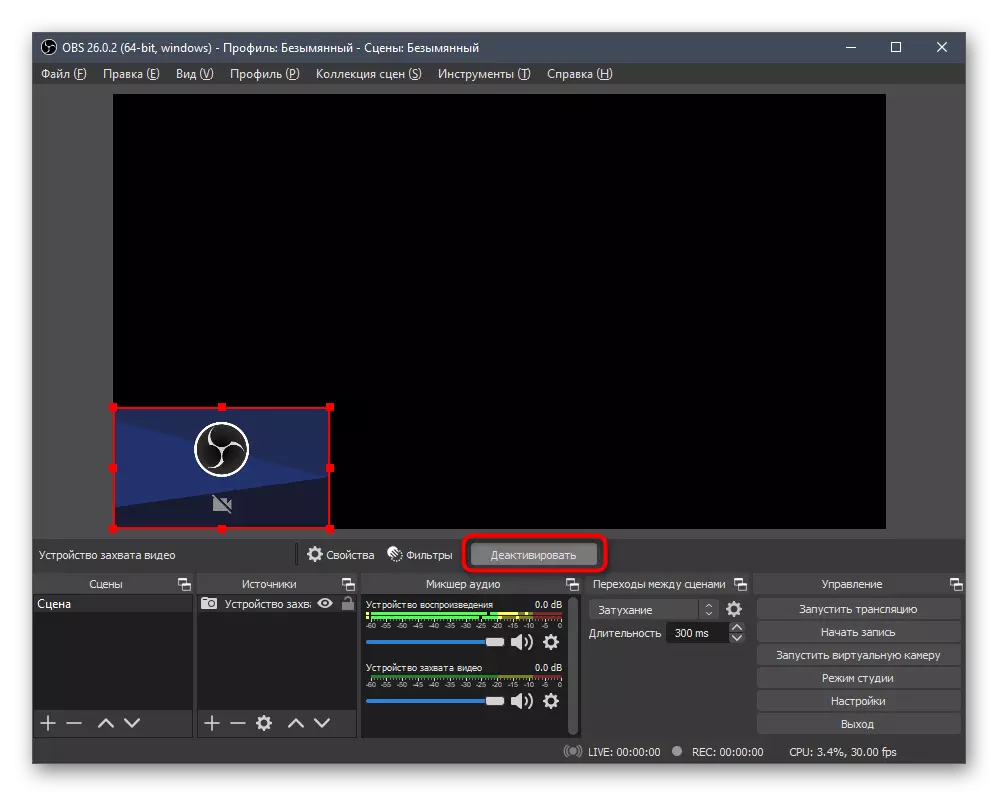
ونڊوز ۾ ويب ڪيم کي ترتيب ڏيڻ
جيڪڏهن ڪنهن سبب لاء، جڏهن ويب ڪيم کي شامل ڪندي، اوبس ۾ مشڪلاتون مشڪلاتون يا ڊفالٽ سيٽنگون آهن، آپريٽنگ سسٽم ۾ ڊوائيس ترتيب ڏنل آهن. شايد سيٽنگون جيڪي توهان کي چالو ڪرڻ يا تبديل ڪرڻ چاهيندا جڏهن وڊيو پيچيدگين کي قبضو ڪرڻ جي لاء پروگرام سان رابطو ڪيو.
وڌيڪ پڙهو: ونڊوز 10 ۾ ويب ڪيسن کي ترتيب ڏيڻ